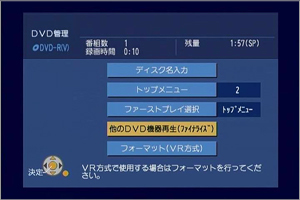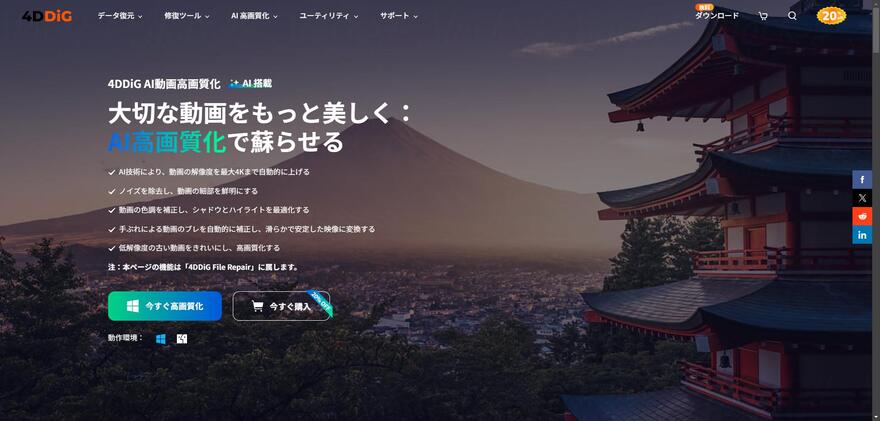映画や録画した番組を視聴できるDVDは、人々の娯楽には欠かせないアイテムです。しかし、古いDVDは現在のモデルに比べて画質が低いため、綺麗な映像で視聴を楽しみたい方も多いでしょう。現在では、技術力が進歩したのでDVDの画質を向上させる方法が豊富にあります。
当記事では、DVDの画質を良くする4つの方法を紹介します。DVDの画質が悪くなる問題を直せるようになるので、ぜひ最後までご覧ください。
DVDの画質が悪いのはなぜですか?
DVDの画質が悪い原因には、解像度が大きく関係しています。 解像度とは、デジタル画像を構成する格子の細かさを示す数値です。 「ピクセル」、「インチ」、「パー」といった単位で表記されており、解像度の数値が高くなるほど表示される画像は細かく鮮明になります。
現代のテレビやパソコンは高解像度の製品が主流となっているため、古いDVDは低解像度で表示されます。一般的なDVDは720x480ピクセルの解像度ですが、フルハイビジョンは1920×1080ピクセルなので、結果的にDVDのピクセルが拡大されるようになり荒く見えてしまうわけです。
そのため高解像度のテレビやパソコンでDVDを綺麗に表示するには、映像をアップスケールする必要があります。
DVDの画質を良くする方法4選
DVDの画質を良くするには、以下のような4つの方法があります。それでは順番に説明します。
方法1:パソコンソフトでDVDの画質にアップコンバートする [簡単かつ無料]
DVDの画質を向上できるパソコンソフトを使うことで、簡単にアップコンバートできます。 当サイトが推奨している「4DDiG File Repair」は、AI機能によってDVDの画質を高画質化し、解像度を最大8倍に上げることが可能です。白黒動画をカラー化させることもできるため、DVDの品質を一気に向上できます。
また、破損した動画を修復して音を取り戻すこともできるので、DVDから音声が出力されない問題も修復できます。 最短5分で高速修復でき、短時間のうちに完了できる点も大きな特徴です。使い方も簡単かつ無料で利用できるため、DVDの画質をアップコンバートしたいときは4DDiG File Repairを試してください。
-
4DDiG File Repairを起動します。左側のメニューバーの「AI高画質化」タブをクリックします。次に、「動画高画質化」を選択し、その下にある「今すぐ開始」ボタンをクリックします。

-
「動画を追加する」ボタンをクリックして、高画質化したい動画を追加します。

-
AIモデルを選択し、解像度を調整した後、「今すぐ高画質化」ボタンをクリックすると、ソフトウェアが高画質化を開始します。高画質化処理が完了したら、プレビューで元の動画と高画質化された動画を比較します。
- 一般モデル:風景、動物、旅行、イベント映像など、さまざまな動画を補正するように設計されています。 このモデルは、細部を精細化し、ノイズを除去し、鮮明度を上げることで、全体的な画質を向上させます。
- アニメモデル:アニメや 漫画風の動画に最適なモデルです。輪郭をシャープにし、色彩を強調し、アニメの全体的な視覚品質を向上させ、より平滑で鮮やかに見えるようにします。
- 顔専用モデル:顔に焦点を当てた動画に適したモデルです。Vlog(ブイログ)やインタビューなど、顔のディテールを補正し、肌の質感を向上させ、より細かくはっきりとした顔に見せます。

-
右下の「すべてのエクスポートする」をクリックすると、高画質化した動画がパソコンに保存されます。

方法2:Blu-rayプレーヤーを使用してDVDを再生する
Blu-rayプレーヤーを使用することで、DVDの画質を良くして再生することもできます。現在では高画質機能を備えたDVDプレーヤーが多く販売されているため、古いDVDでも綺麗な映像で視聴可能です。高画質化機能を備えたDVDプレーヤーについてまとめたので、ぜひ利用を検討してください。
- DVDプレーヤー
- 特徴
- ソニー BDP-S1500
- チラつきの少ないプログレッシブハイビジョン出力が可能
- LG BP350Q
- 低解像度の動画やDVDを鮮明にするアップコンバート機能を搭載
- パナソニック DMP-BDT180
- 4K信号にアップコンバートが可能
- ソニー BDP-S6700
- フルハイビジョン映像をさらに高精細化
- パナソニック DVD-S700
- 世界中のDVDを視聴可能
方法3:テレビの設定を調整する
テレビの設定を調整することで、古いDVDの画質を良くする方法もあります。 製品によってはアップコンバート機能が搭載されているテレビもあるため、設定画面から調整すれば自動的にDVDの画質を向上できます。 現在では4Kテレビでアップコンバート機能が内蔵されている製品も多く、簡単にDVDの画質を良くすることが可能です。
例えばHisenseから販売されている50E6Gにはアップコンバート機能が搭載しており、ノイズを抑えて地デジやDVDを視聴できます。 テレビの設定を調整するときは、同封されているマニュアルを読みながら手順通りにおこなうようにしましょう。
方法4:HDMIケーブルを使う
HDMIケーブルは、高精度な映像・音声データを出力できるケーブルです。 DVDプレーヤーとテレビをHDMIケーブルで接続すれば、DVDの信号劣化を防いで綺麗な画質を表示できます。
DVDプレーヤーとテレビに接続するときは、DVDプレーヤーのOUT端子とテレビのHDMI端子に接続すれば完了です。 テレビでDVDを視聴することが多いなら、HDMIケーブルを使って画質を向上させましょう。
最後に
今回は、DVDの画質が悪い原因から良くする4つの方法を紹介しました。 DVDの画質が悪い原因は解像度にあり、テレビやパソコンの解像度に対応していなければ悪くなります。 DVDの画質を良くするには、当記事で紹介したような方法を試すことをおすすめします。
パソコンがある環境であれば、紹介した4DDiG File Repairを使って画質を高画質化させると良いでしょう。 最短5分で高速修復でき、無料で利用できるので利便性に優れたソフトとなっています。 DVDの画質を良くしたいときは、ぜひ試してください。
 ChatGPT
ChatGPT
 Google AI モード
Google AI モード
 Perplexity
Perplexity
 Grok
Grok